OCR Pro是基于ocr功能所推出的一个扩展包。其功能和便捷性比起之前旧版本的ocr功能来说要更加的好用。一键就能过后解决大多数的识别问题。对于还不是很了解如何去使用ocr pro的用户们,下面将会为大家带来详细的教程。

OCR Pro使用教程
下载OCR Pro软件,百度搜索MarginNote3进行下载。
文档的编辑
选择我们想要编辑的PDF文档,将它使用MarginNote3进行打开。
打开后点击摘录与标注的按钮,切换到摘录个标注的界面。
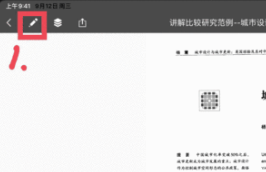
点击摘录设置,就可以看到我们的PCR Pro功能。
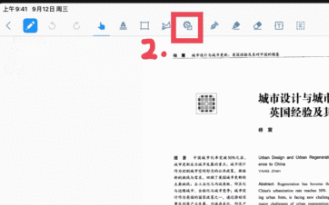
点击进入“通过OCR选择文本”这个子选项,选择自动或者会中都可以。之后软件会为我们自动打开我们所需要的OCR功能,你可以在里面进行编辑。
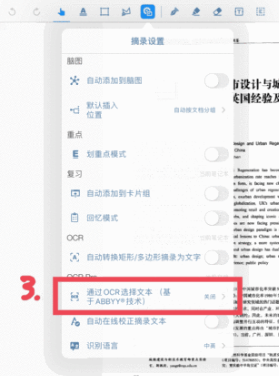
在线校正文本
通过离线oce可以对PDF文本进行各种摘录。
点击脑图中生成的小卡片,在弹出的工具栏中的“ocr校正”:功能对文本进行校正。
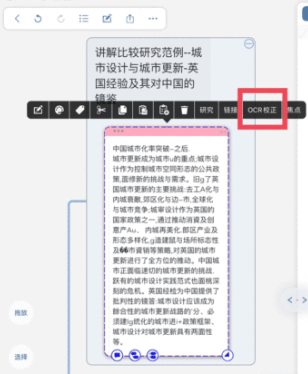
注:这个功能只能够在链接互联网的时候进行使用。
自动校正设置
点开摘录的设置。
在OCR Pro状态栏中将“自动在线校正摘录文本”这个选项打开就能够进行自动的校正了。
总的来说OCR Pro对于原本的OCR识别功能来说要快捷很多,其收费也相对于其他的普通ocr软件来说要便宜的很多6元就可以使用1个月,40就可以使用1年。所以对于经常使用PDF进行工作或学习的用户,建议加来来使用MarginNote3进行编辑和校正、